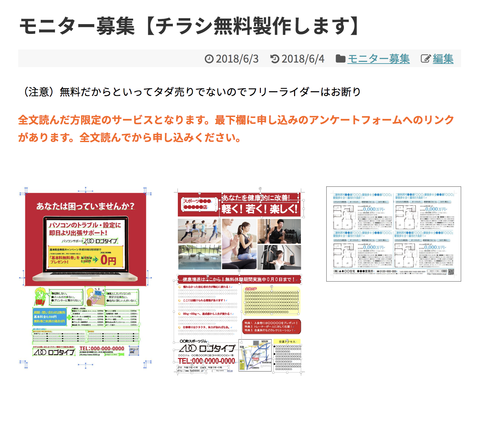今週から浦和レッズは公式戦がはじまりました。富士ゼロックスカップは0-1のスコアですがシュート数を見ても完敗でした。最初の公式戦が完敗というのは良くないのですけど、相手の川崎がしっかりと集中して仕上げてきたというのもあります。
それにしても川崎は人とボールがドンドン動く攻撃的なサッカーをしますが、その影に隠れている守備力が素晴らしかったです。その辺が風間監督時代との違いなのでしょう。攻守の切り替えがとても早くチャンスをほとんど潰されてしまいました。とくに浦和の攻撃の軸の柏木選手は一瞬で囲まれてしまうと、フィジカルが強い選手でないので、効果的なパスが配給できませんでした。
ただ、コンビネーションの問題で、監督の談にもありますが、青木選手と武藤選手が戻れば違ったかもしれません。でも、そういう意味でも川崎のコンビネーションは攻撃でも守備でも特筆すべき動きで、ダミアンというすごいストライカーも加入しています。素直に強いなと思いました。
ビジネスでも、コンビネーションが高まると1+1が3にも4にもなっていきます。そのためには、相手がどう考えているか理解する必要もあり、どれくらいのスピードで仕上げるのか、どういう情報を送れば動きやすいか、そういう普段からのコミュニケーションが大事です。私もレッズもコンビネーションを高め良い仕事をしていくのです!がんばります!
今回はイラストレーターでテンプレート類に使用している小塚フォントが表示されない時の対処法を記しました。
アドビイラストレーターには、小塚フォントがバンドル(パッケージ同梱)されています。ADOBE Fontsからダウンロード利用可能です。 もし、小塚ゴシックなどが、「コンピューターにないフォントが使用されています」という表示で、文字化け状態でしたら、以下の方法で小塚フォントをアクティベートさせてください。
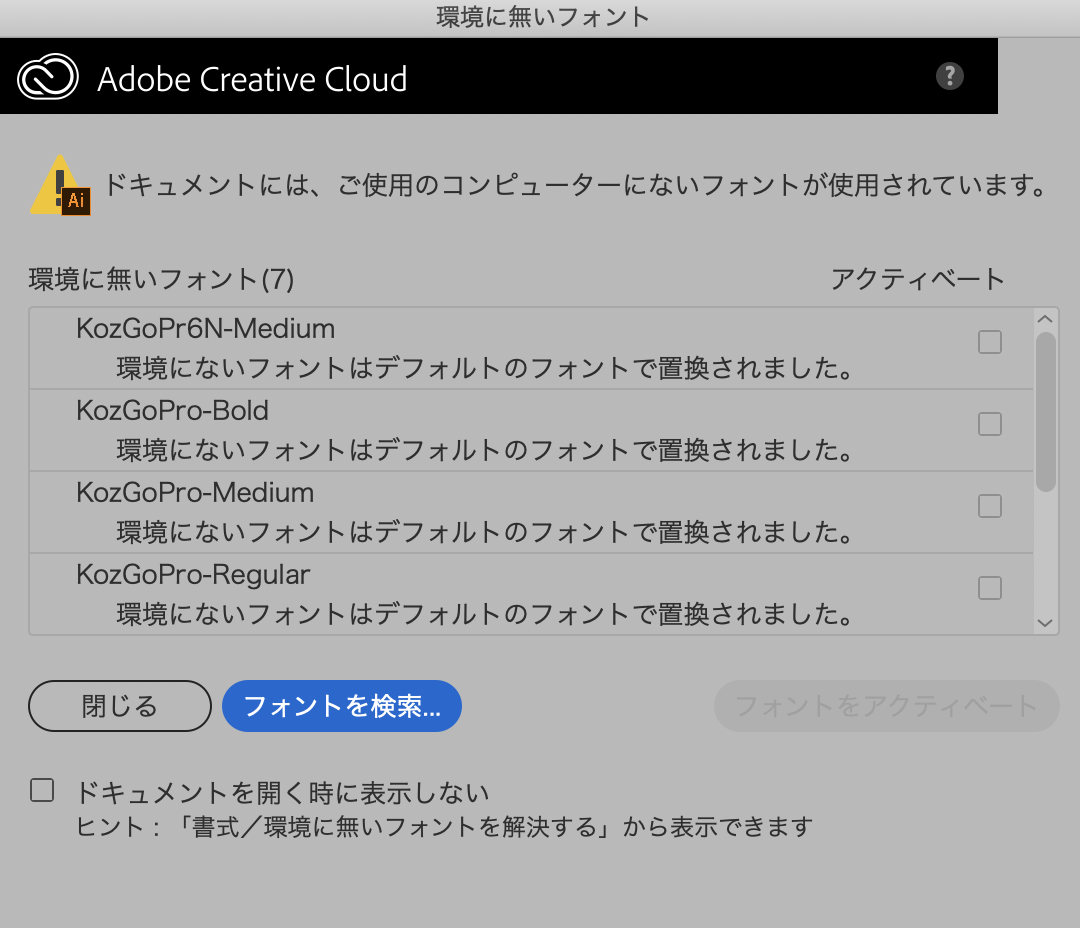

ネット接続環境においてAdobe Creative Cloudのソフトを起動状態でAdobe IDでログイン
イラストレーターCC 2014バージョンより、バンドルフォントである小塚フォント等のいくつかの非ラテン文字フォントのウェイトは、Typekitでの同期が必要になります。 Adobe Typekitのフォントサービスは一般的なフォントサービスと違い、ネット接続環境においてAdobe Creative Cloudのソフトを起動状態でAdobe IDでログインしていないと使えないフォントサービスです。ソフトの中でのみ使えるものでフォントデータはシステムにはインストールされていません。CC 2014バージョン以前のバージョンもインストールされている場合は、それらはすでにインストールされているので追加する必要はありません。 ※フォント追加には有効なCreative Cloudメンバーシップの契約が必要です、体験版利用の場合は追加できません。 ※Typekit パーソナルプランのみの契約をされている方は、小塚フォントを利用出来ません。Typekit ポートフォリオプランへアップグレードいただくか、Creative Cloudのご契約いただく必要があります。
Typekitでの同期が必要な小塚フォントのウェイト(イラストレーターCC)
・小塚ゴシックPr6N EL / H / L ・小塚明朝Pr6N M / B / EL / H / L
同期の仕方
くわしくはアドビのオフィシャルにて操作方法を解説されていますので、まずそちらでご確認ください。 ネット上ではこちらでも同期可能です。(小塚ゴシック) https://fonts.adobe.com/fonts/kozuka-gothic-pr6n; 小塚ゴシック、小塚明朝のフォント名の後ろに”N”とついている物は、JIS2004字形対応したフォントです。姓名など複数ある旧字体の文字などに対応したという事です。フォント名の後ろのStd/Pro/Pr5/Pr6は規格です。左から順に収録文字数が多くなっていきます。 参考;アドビhttps://forums.adobe.com/docs/DOC-4983;
アクティベートの確認方法
●インターネットに接続し、Creative Cloud デスクトップアプリケーションを起動します。(ログアウトされている場合はログインします。) ![]()
●「アセット/フォント」タブをクリック、フォントがアクティブ状態であるときにアップデートされ、使用可能な各フォントファミリー名の横に緑色のチェックマークが付きます。
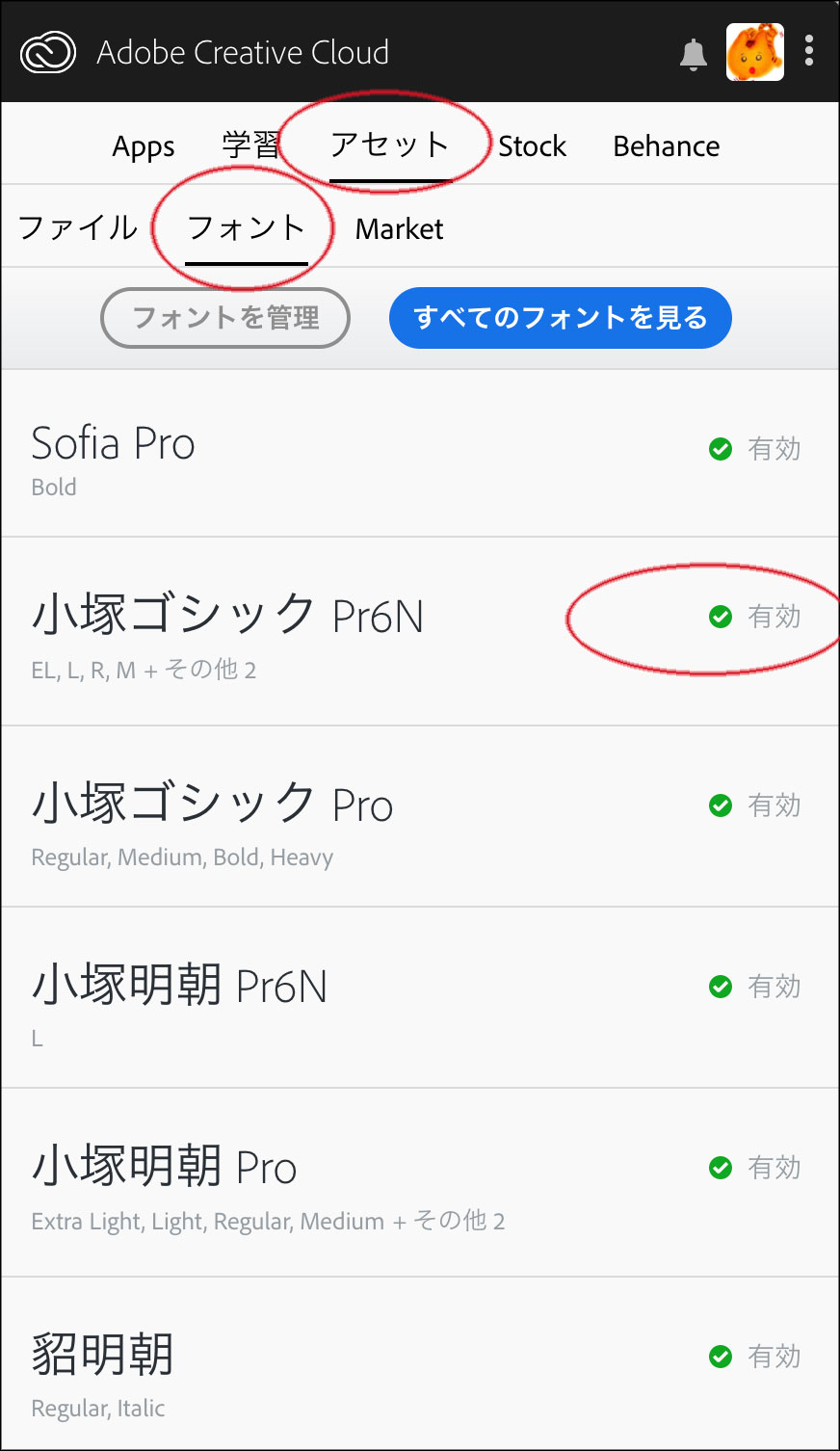
フォントがアクティベート出来ない場合、ネットワーク接続の切断、Creative Cloud への接続問題、またはアカウントの問題のためにアクティベーションが失敗した可能性があります。 アクティブでない場合は、Creative Cloud でフォントオプションをオフにして、しばらく待ってから再度オンに戻します。 それでもだめな場合、Creative Cloud デスクトップアプリケーションの上部にある 3つのドットからメニューを開きます。環境設定/ Creative Cloud /フォントを選択し、「Adobe Fonts を有効にする」のチェックマークをはずしてオフにします。その後、再度オンにします。
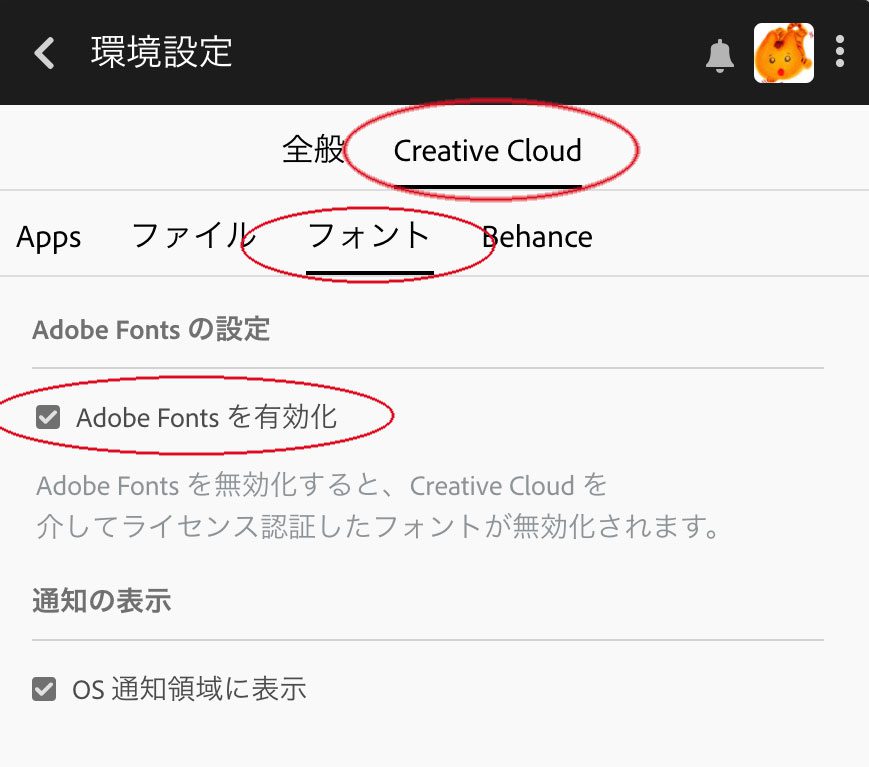
まだ駄目な場合、Creative Cloud からログアウトしてコンピューターを再起動し、再度ログインします。 ネットワークプロキシまたはファイアウォールで、必要なネットワークエンドポイントへのアクセスがブロックされる場合、アドビフォントは動作しません。ご使用のコンピューターは、これらのエンドポイントに到達して、そこからファイルをダウンロードできる必要があります。次に必要なドメインのリストを示します。ポート 443 も開く必要があります。https://data.typekit.net:443; https://state.typekit.net:443; https://polka.typekit.com:443; https://api.typekit.com:443; illustratorCCおかしいなと思ったら(MAC) illustratorCCおかしいなと思ったら(WIN)
では、本日もがんばります!( ・∀・)Merci infiniment.
あなたの広告の無駄きづいていますか?
(無料進呈)無駄を抑えるだけで成果をあげるテクニック読本!
http://www.image-garage.com/wp/post-708/
無料でチラシを作ります。モニターキャンペーン。 プロの販促を試されたい方は以下をご覧ください。
https://www.uttemplate.jp/wp/post-858/